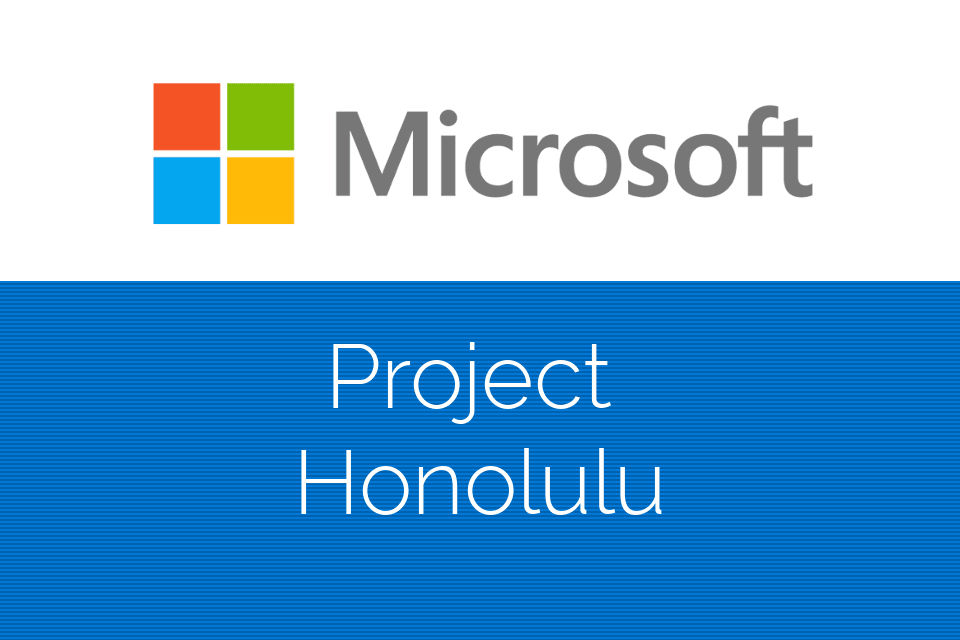
1. Présentation
Le « Projet Honolulu » est une console web Microsoft permettant la gestion de vos serveurs au travers d’un navigateur. Elle permet la gestion de nombreux services, de l’explorateur de fichiers aux machines virtuelles en passant par la gestion des rôles et fonctionnalités. Le but est de centraliser la gestion de vos serveurs au sein d’une même console.
https://docs.microsoft.com/fr-fr/windows-server/manage/honolulu/honolulu
2. Prérequis
Le « Projet Honolulu » permet la gestion de serveurs en version 2012, 2012R2, 2016 et 2019 (preview).
Les versions 2012 et 2012R2 que nous désirons gérer par le « projet honolulu » doivent avoir :
le patch suivant installé
Le projet Honolulu peut être installé sur n’importe lequel de ces OS, ou sur un client Windows 10.
Il peut être téléchargé ici
3. Installation
On peut au choix :
a. L’installer sur un Windows 10 pour manager des serveurs
b. L’installer sur un serveur qui va manager d’autres serveurs, et s’y connecter en local ou depuis un client web
c. L’installer sur l’un des serveurs qu’il va manager, et s’y connecter depuis un client web.
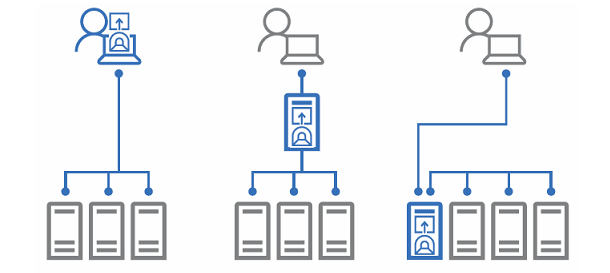
https://docs.microsoft.com/fr-fr/windows-server/manage/media/honolulu/deployment.png
L’installation est simple, on lance l’exécutable et on suit les étapes en faisant suivant et en configurant comme il nous convient :
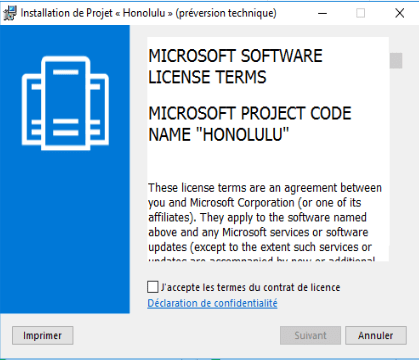
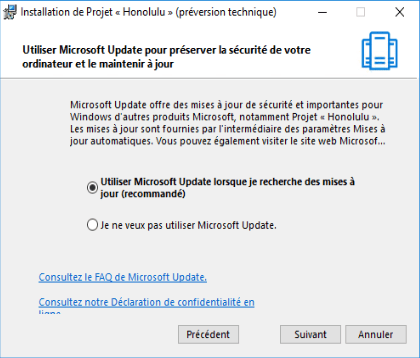
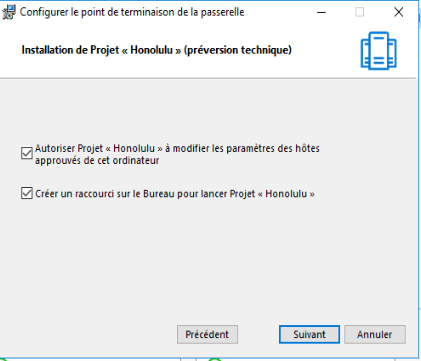
Sur cette étape, on peut choisir d’utiliser notre certificat, ou un auto-signé.
Dans notre test, nous allons prendre un auto-signé. On choisit aussi le port.
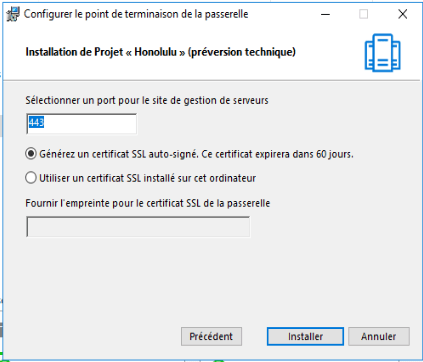
L’installation se fait alors.
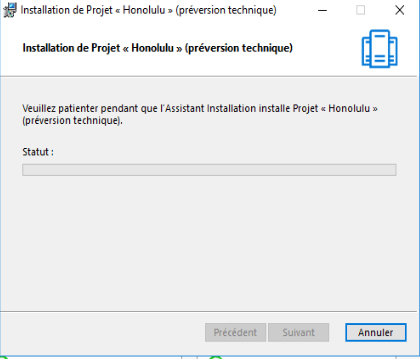
4. Configuration
Une fois installé, on peut s’y connecter depuis un navigateur en allant sur l’ip du serveur ou PC où on l’a installé, mais pas depuis Internet Explorer sinon on a droit à ce message :
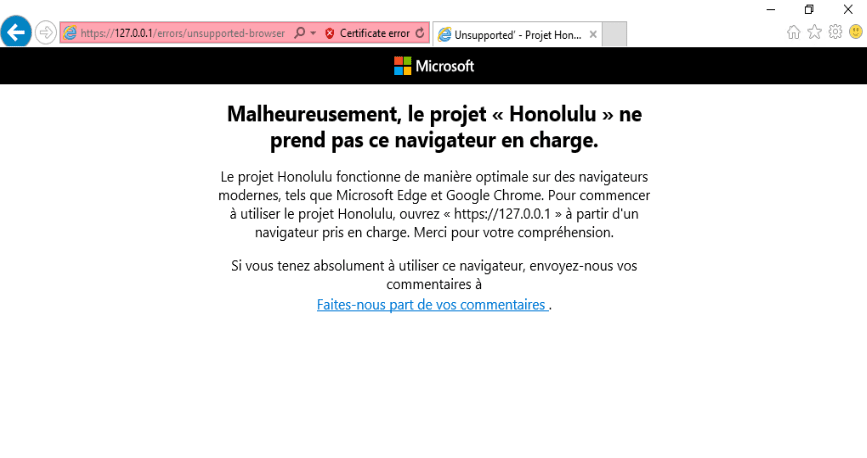
En revanche Edge ou chrome par exemple sont pris en charge. Nous allons privilégier Edge qui semble avoir une meilleure compatibilité.
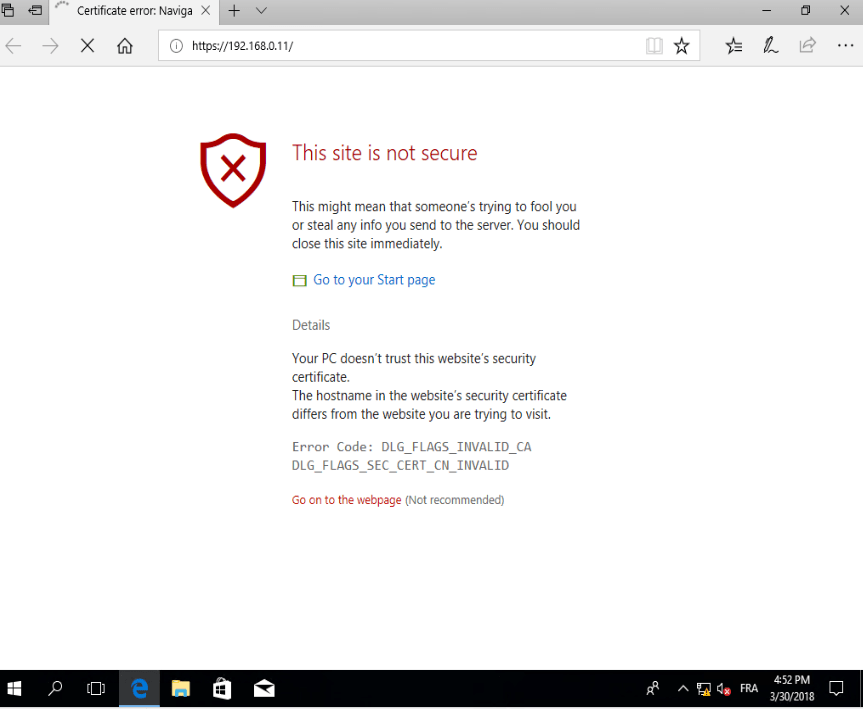
On rentre les informations de connexion au serveur :
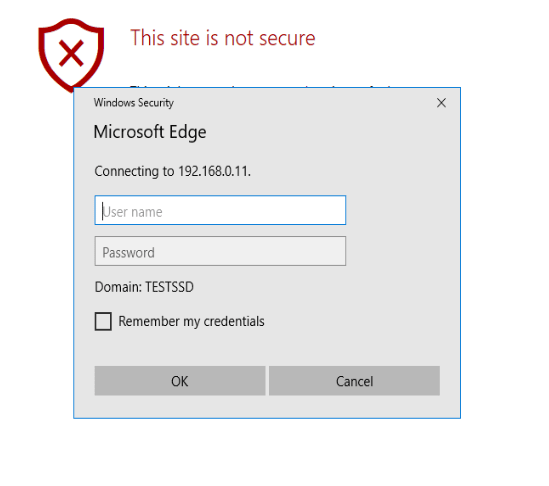
Et nous voilà connecté, avec une mini visite guidée.
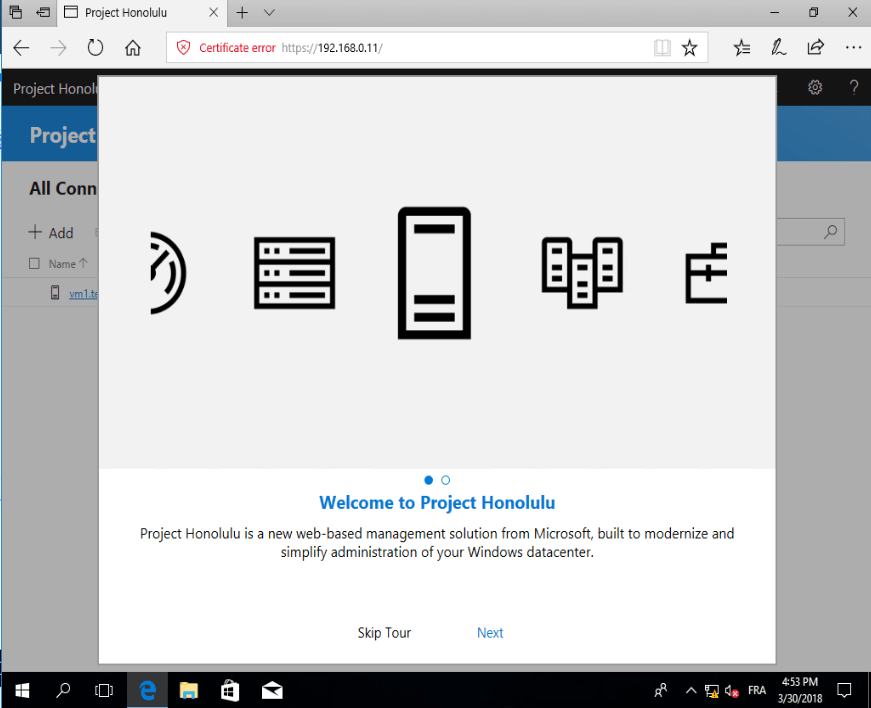
On peut cliquer sur « Add» pour ajouter un serveur (en spécifiant des accès différents si besoin)
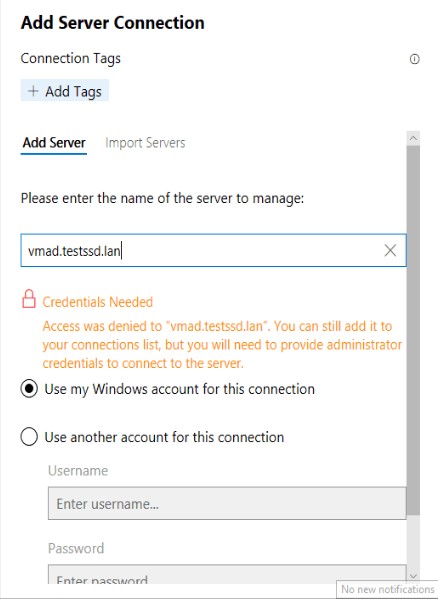
5. Utilisation
Une fois les serveurs à manager ajoutés, nous avons notre liste :
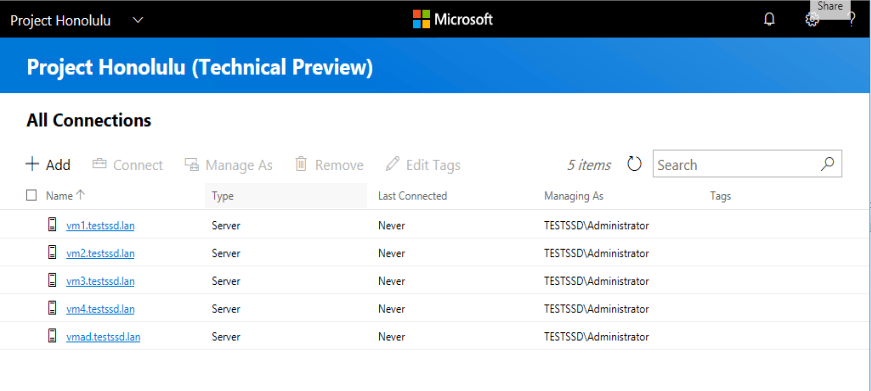
Il suffit ensuite de cliquer sur un serveur pour s’y connecter :
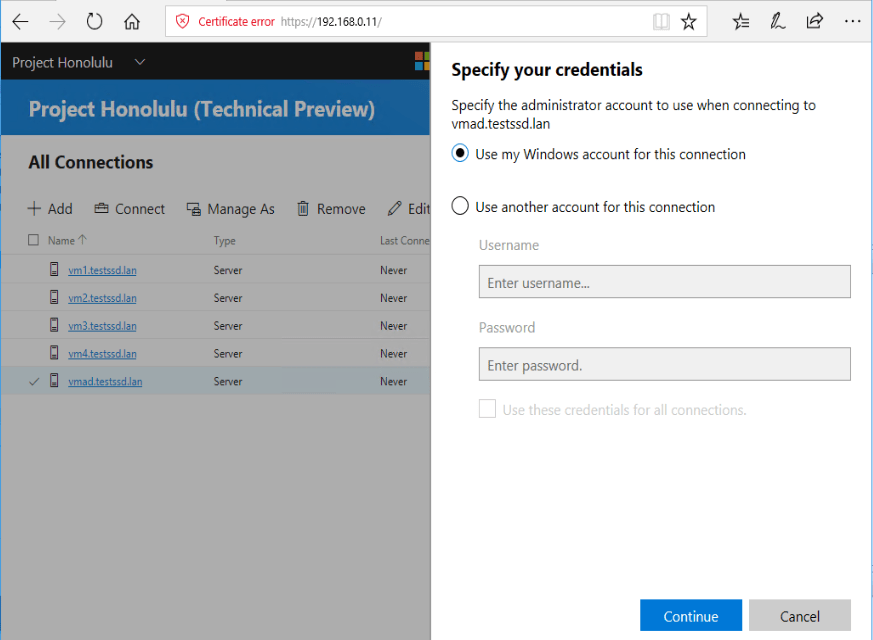
On peut voir sur la page principale, les informations du serveur, sur la gauche les accès possibles, qui dépendent des rôles et fonctionnalités installées :
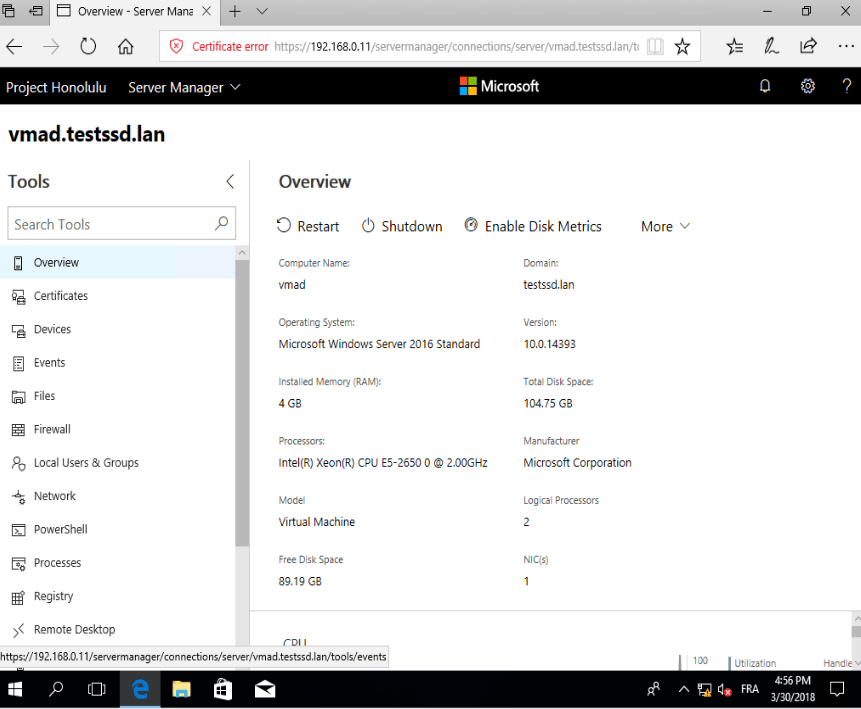
Il est tout à fait possible d’ajouter des rôles ou fonctionnalités :
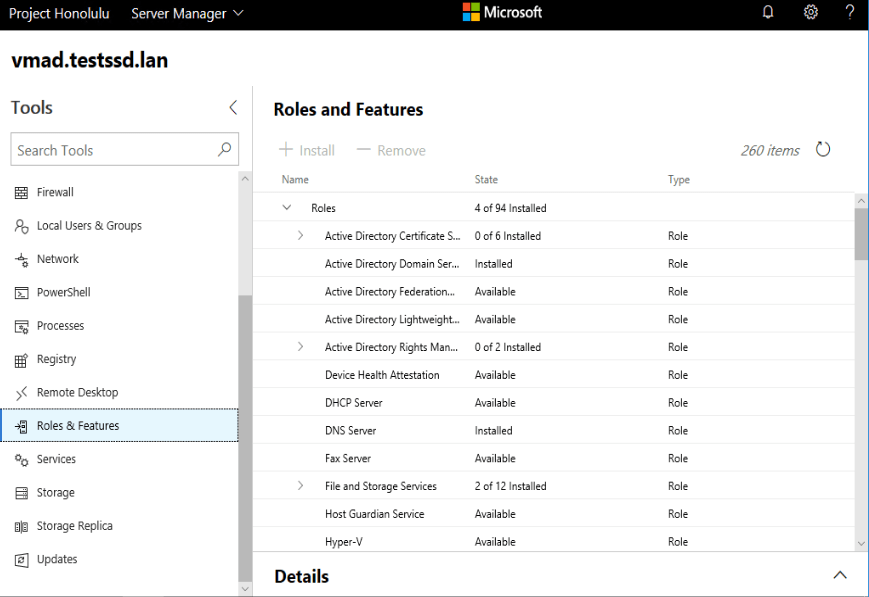
Depuis l’interface Web, on peut même se loguer en bureau à distance :
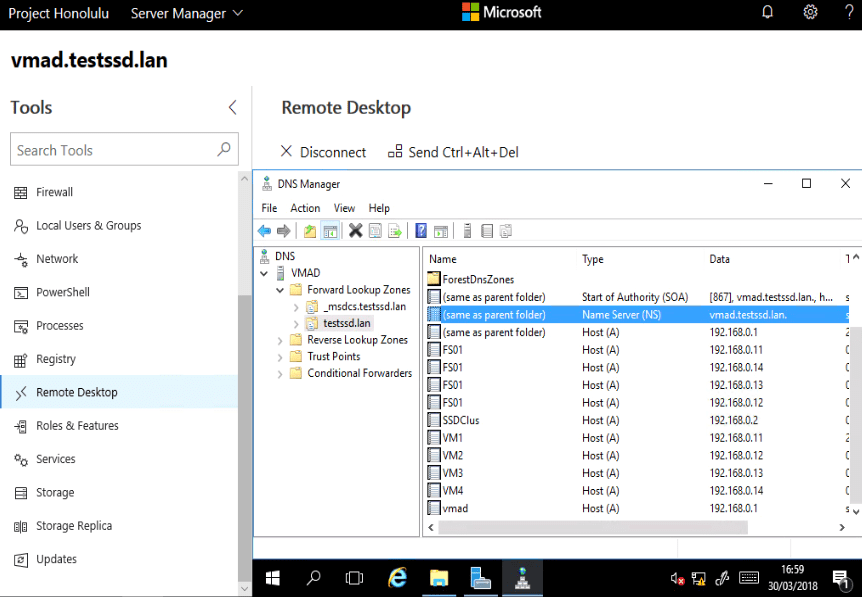
Ou bien en Powershell à distance :
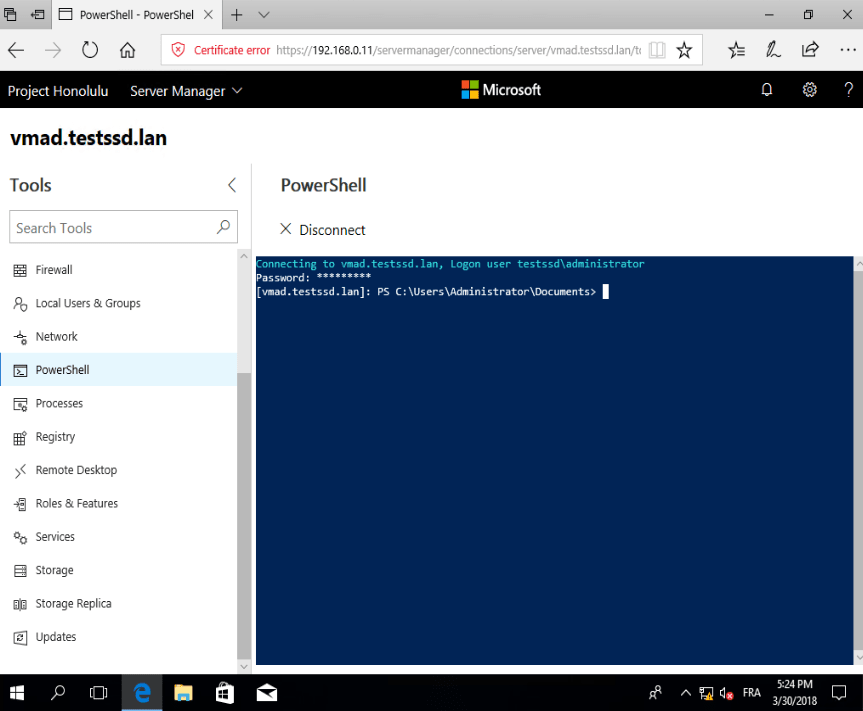
Si on se connecte à un Hyper-V, on peut gérer les ordinateurs virtuels présents comme sur l’hyper-v manager. Nous avons pour commencer une vue globale :
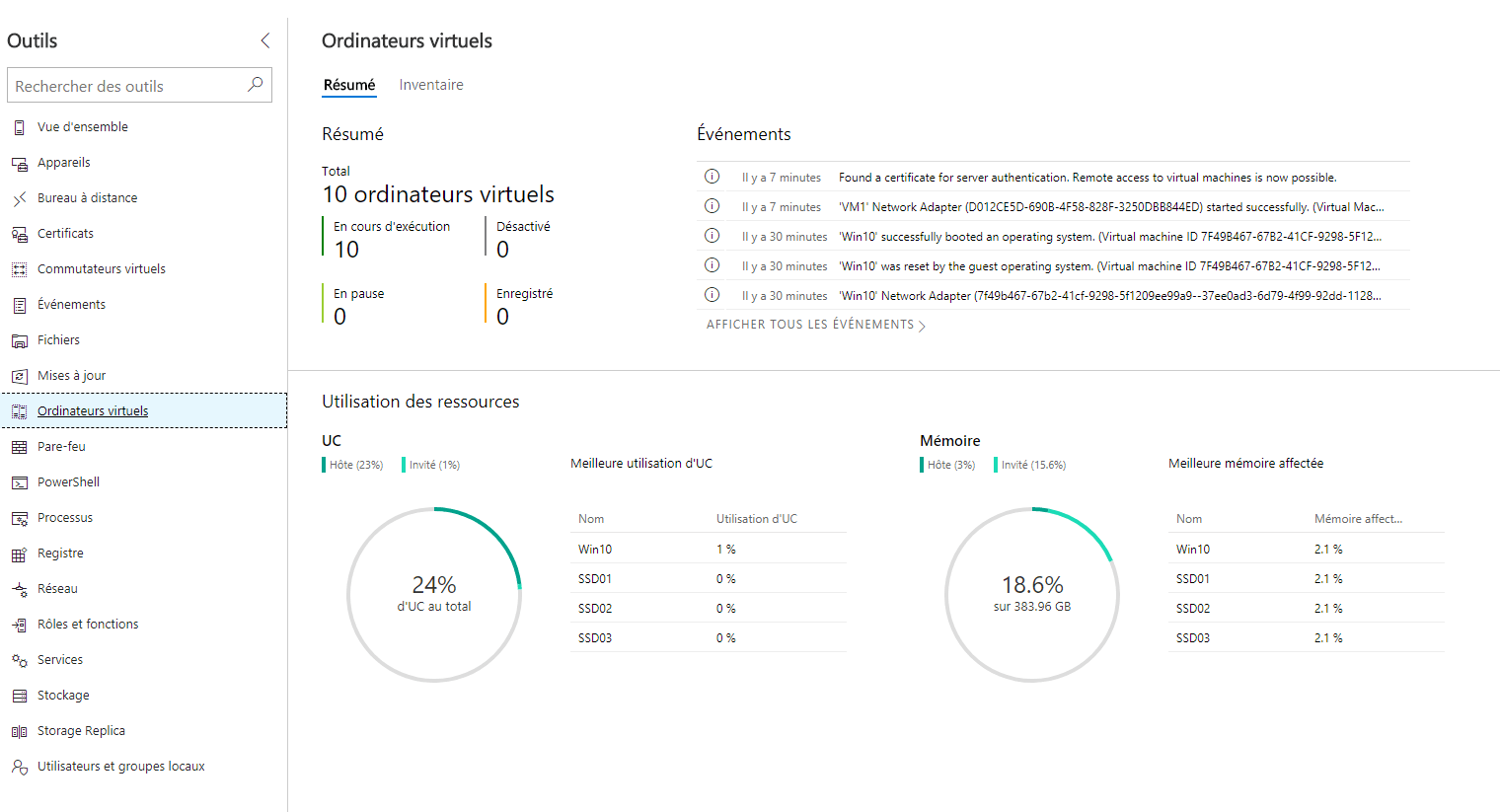
Une vue des VMs :
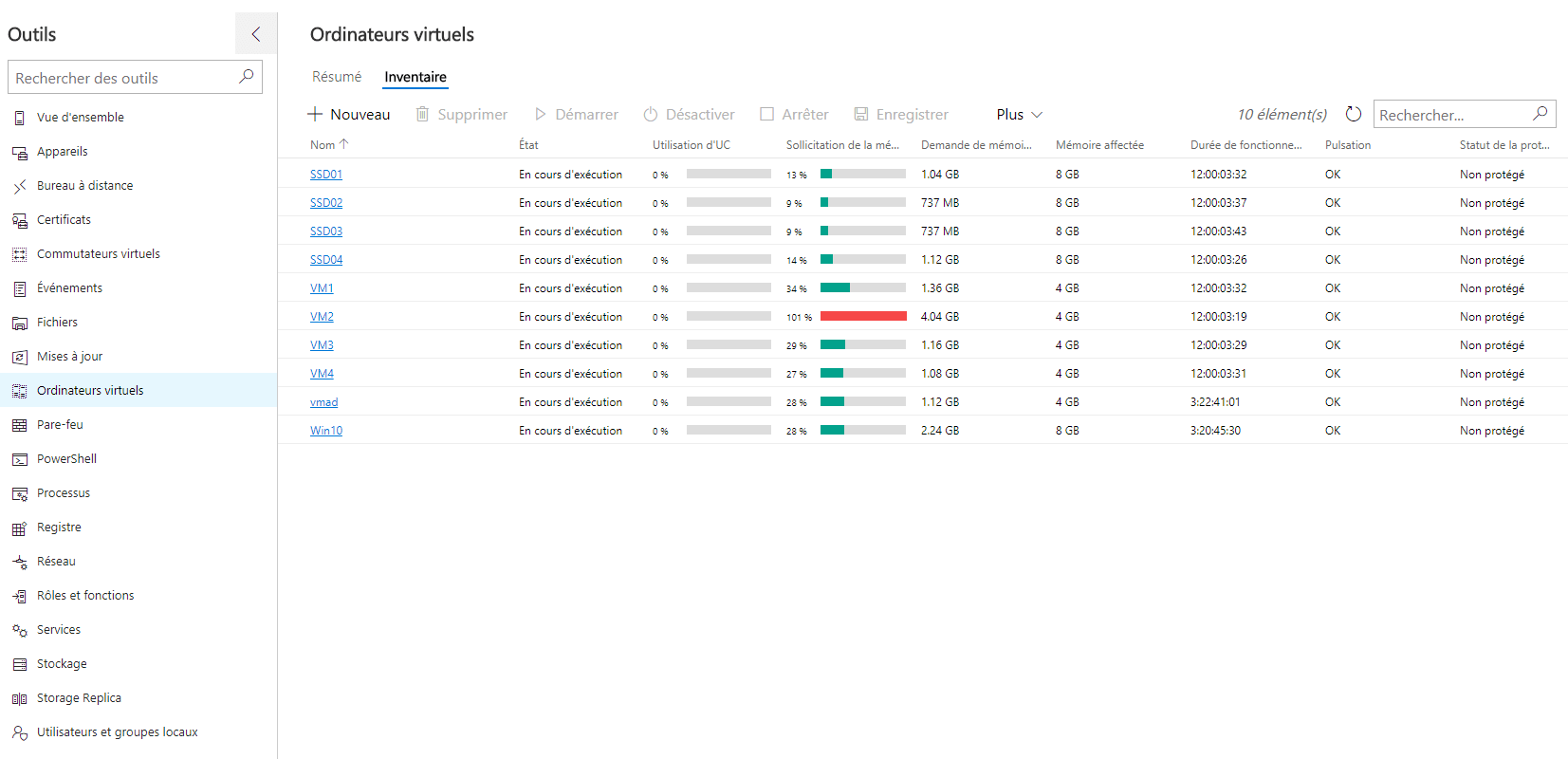
Et si on clique sur une VM nous avons des actions possibles dessus ainsi que des informations :
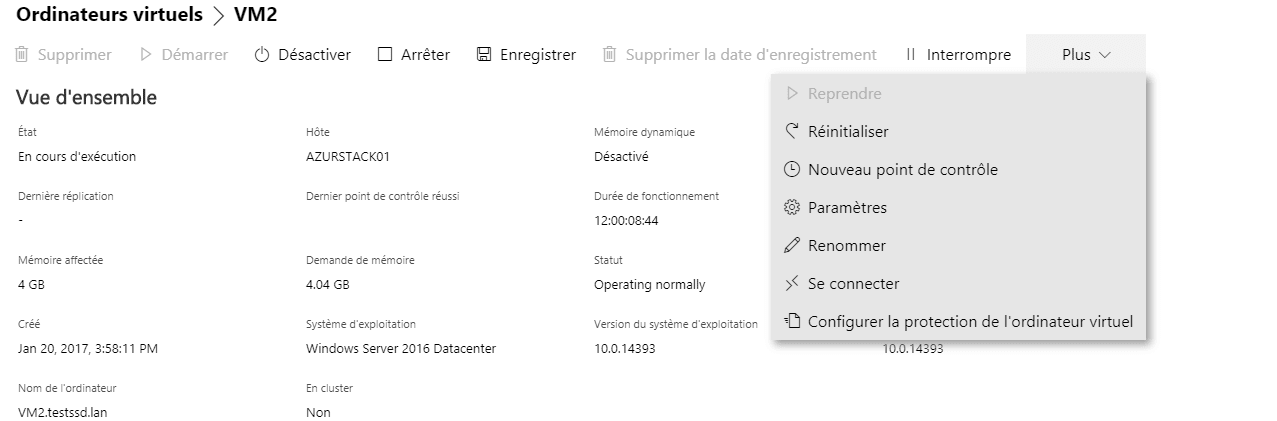
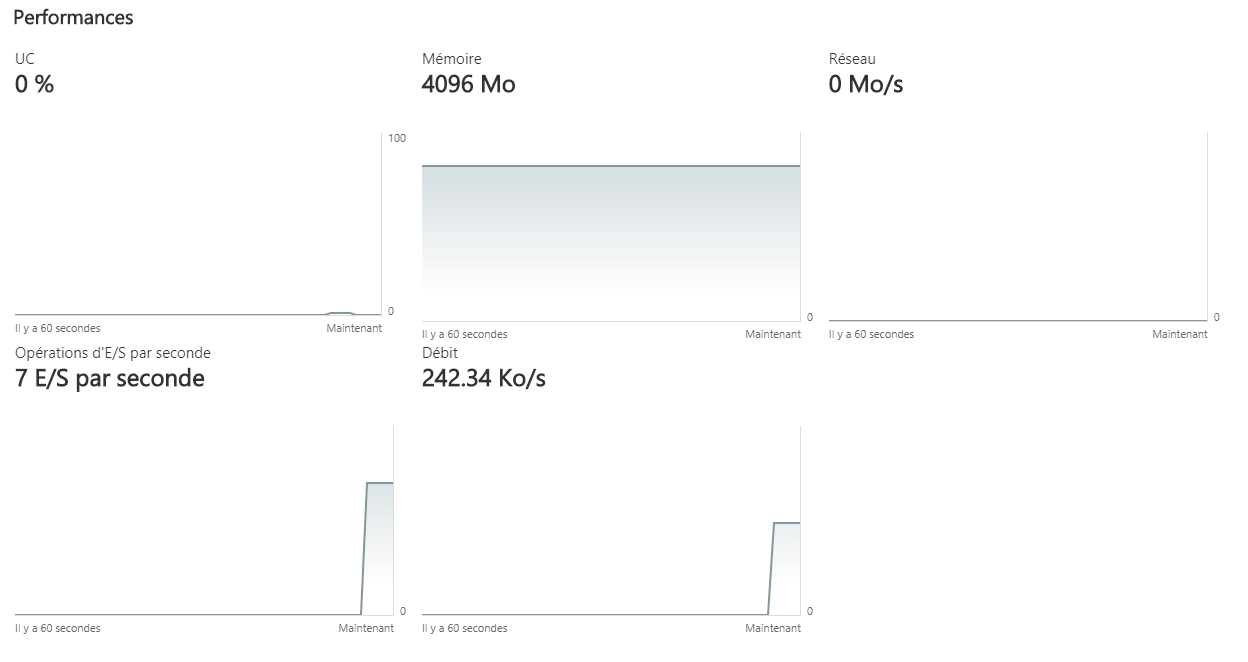
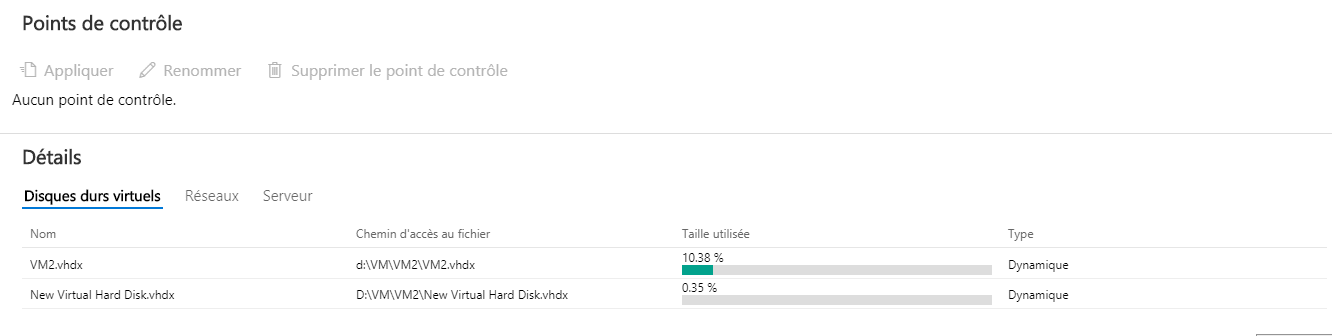
L’interface étant responsive, elle est aussi utilisable depuis un smartphone :
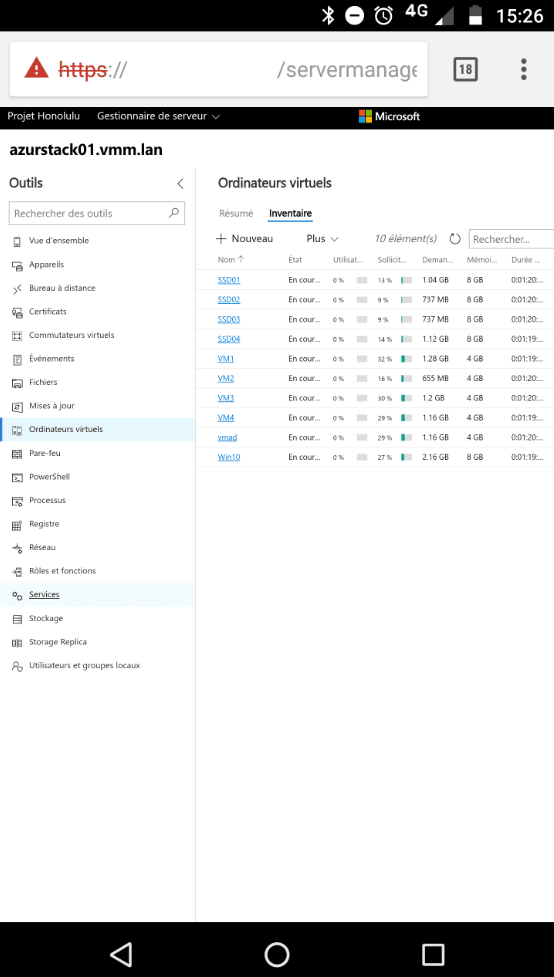
6. Conclusion
Lors de nos tests, nous avons rencontré des problèmes avec le bureau à distance sur Chrome que nous n’avions pas sur Edge, tout comme pour PowerShell à distance. Nous avons aussi pu remarquer des complications lors des authentifications lorsque nous utilisions des serveurs qui n’étaient pas dans un active directory (demandes de mot de passe répétitives) alors qu’au sein d’un domaine active directory tout se passait bien mieux. N’étant que sur les débuts, on peut dire que si le projet va au bout de ses promesses en corrigeant ce genre de bogues le Projet Honolulu deviendra vite très utile pour l’administration de nombreux serveurs.

 Visitez
Visitez  Naxos
Naxos Markethings
Markethings DataTourisme
DataTourisme


